Win10专业版怎么卸载激活码 如何更换序列号
有时候我们从网上找到的激活码激活了系统,但是过一段时间,发现有更好的激活码了,这时我们就考虑要更换一下激活码,那么如何卸载激活码,又如何更换新的序列号呢?下面我们就一起来看一下操作方法吧。

工具/原料
Windows10
卸载激活码:
1、在Windows10系统桌面,点击左下角的“开始”按钮,在弹出的菜单中选择“命令提示符(管理员)”菜单项
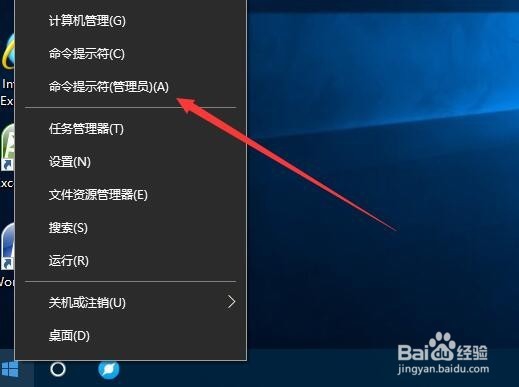
2、在打开的命令提示符窗口中输入命令slmgr.vbs /upk,然后按下回车键运行该命令

3、一会就会自动弹出成功卸载了产品密钥的提示了。

更换激活码:
1、卸载激活码后,我们接下来就需要更换激活码了。在Windows10系统桌面,右键点击开始按钮,在弹出的菜单中选择“设置”菜单项

2、这时会打开 Windows设置窗口,在这里点击“更新和安全”图标,可是直接点击最下方的“Windows没的激活,请立即激活Windows”快捷链接也可以。
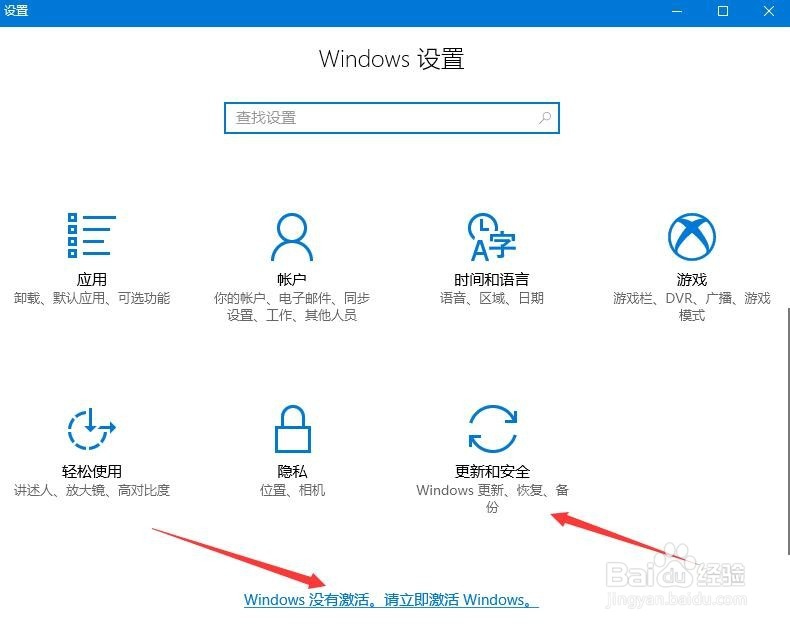
3、在打开的Windows更新窗口中点击左侧边栏的“激活”快捷链接
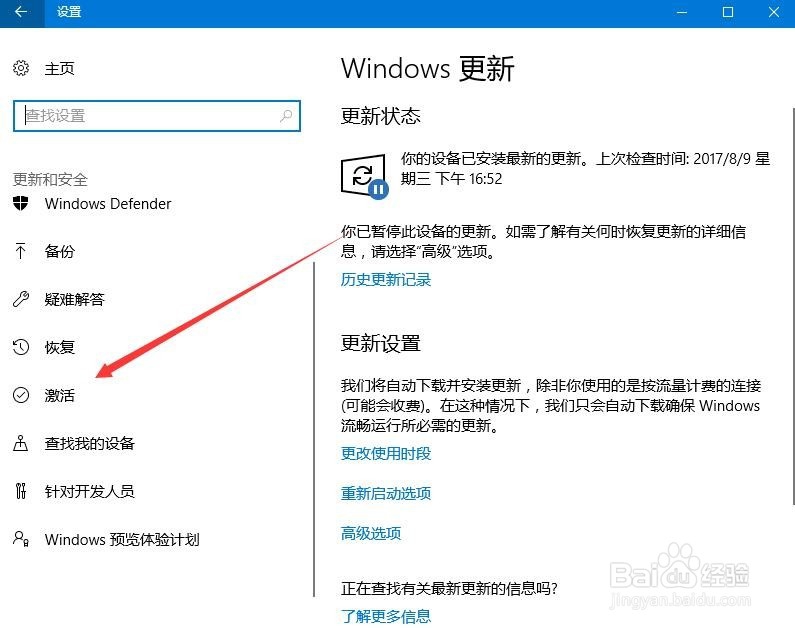
4、在右侧窗口中找到并点击“更改产品密钥”快捷链接

5、在弹出的输入产品密码窗口中输入新的产品密钥,点击下一步按钮

6、接着就会弹出激活Windows窗口,点击下面的“激活”按钮 就可以了,一会就可以用新的激活码重新激活系统了。
